win10字体模糊发虚怎么优化 win10字体模糊发虚优化方法
时间:2025-01-01 14:54:27 271浏览 收藏
哈喽!今天心血来潮给大家带来了《win10字体模糊发虚怎么优化 win10字体模糊发虚优化方法》,想必大家应该对文章都不陌生吧,那么阅读本文就都不会很困难,以下内容主要涉及到,若是你正在学习文章,千万别错过这篇文章~希望能帮助到你!
Win10系统字体模糊不清?轻松修复!
本文提供Win10系统字体模糊问题的快速解决方法。只需按照以下步骤操作,即可恢复清晰锐利的字体显示效果。
- 打开Windows设置: 按下快捷键“Win + I”,打开Windows设置窗口,然后点击“个性化”。
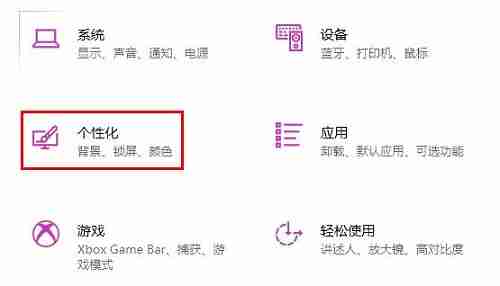
- 进入字体设置: 在左侧菜单中,选择“字体”选项。
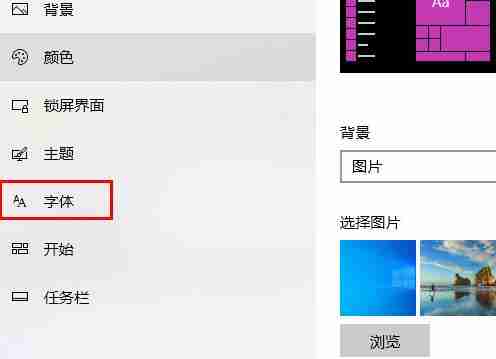
- 调整ClearType文本: 在右侧找到“调整ClearType文本”选项,并点击进入。
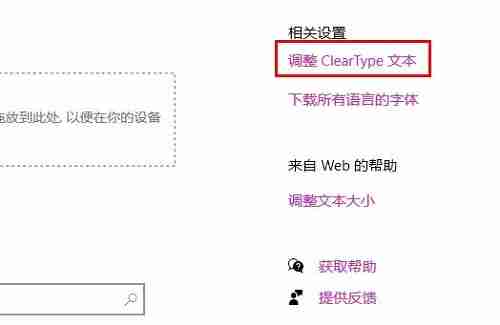
- 按照向导进行设置: 按照屏幕提示,一步步点击“下一步”,系统将引导您完成ClearType文本的调整过程。
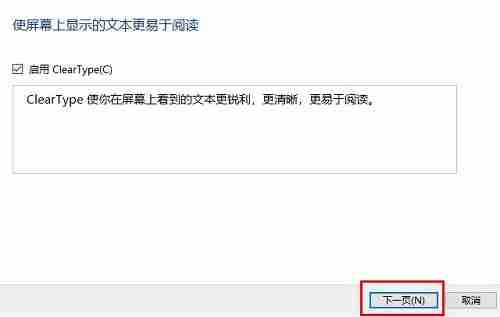
- 完成调整: 完成所有步骤后,您的Win10系统字体模糊问题将得到解决。

通过以上简单步骤,即可告别Win10字体模糊的困扰,享受清晰舒适的视觉体验。
好了,本文到此结束,带大家了解了《win10字体模糊发虚怎么优化 win10字体模糊发虚优化方法》,希望本文对你有所帮助!关注golang学习网公众号,给大家分享更多文章知识!
相关阅读
更多>
-
501 收藏
-
501 收藏
-
501 收藏
-
501 收藏
-
501 收藏
最新阅读
更多>
-
273 收藏
-
107 收藏
-
141 收藏
-
181 收藏
-
241 收藏
-
424 收藏
-
222 收藏
-
101 收藏
-
481 收藏
-
245 收藏
-
116 收藏
-
433 收藏
课程推荐
更多>
-

- 前端进阶之JavaScript设计模式
- 设计模式是开发人员在软件开发过程中面临一般问题时的解决方案,代表了最佳的实践。本课程的主打内容包括JS常见设计模式以及具体应用场景,打造一站式知识长龙服务,适合有JS基础的同学学习。
- 立即学习 543次学习
-

- GO语言核心编程课程
- 本课程采用真实案例,全面具体可落地,从理论到实践,一步一步将GO核心编程技术、编程思想、底层实现融会贯通,使学习者贴近时代脉搏,做IT互联网时代的弄潮儿。
- 立即学习 516次学习
-

- 简单聊聊mysql8与网络通信
- 如有问题加微信:Le-studyg;在课程中,我们将首先介绍MySQL8的新特性,包括性能优化、安全增强、新数据类型等,帮助学生快速熟悉MySQL8的最新功能。接着,我们将深入解析MySQL的网络通信机制,包括协议、连接管理、数据传输等,让
- 立即学习 500次学习
-

- JavaScript正则表达式基础与实战
- 在任何一门编程语言中,正则表达式,都是一项重要的知识,它提供了高效的字符串匹配与捕获机制,可以极大的简化程序设计。
- 立即学习 487次学习
-

- 从零制作响应式网站—Grid布局
- 本系列教程将展示从零制作一个假想的网络科技公司官网,分为导航,轮播,关于我们,成功案例,服务流程,团队介绍,数据部分,公司动态,底部信息等内容区块。网站整体采用CSSGrid布局,支持响应式,有流畅过渡和展现动画。
- 立即学习 485次学习
